压缩工具是日常使用频率极高的软件之一,许多从互联网下载的应用程序都以压缩包的形式提供,必须经过解压后才能正常运行。由于全新安装的 windows 7 系统并未自带压缩功能,若未提前部署相关工具,用户在系统安装完成后将无法打开常见的压缩文件格式。因此,在系统安装前预先下载并配置一款可靠的压缩软件,是保障后续操作顺畅的关键准备步骤。
1、 目前主流的压缩格式包括 RAR 和 ZIP,对应的处理工具也广泛普及,此外国产软件如好压等同样拥有较高的用户基础。
2、 以 WinRAR 为例,右键点击其安装程序,选择“以管理员身份运行”,即可进入标准安装流程。
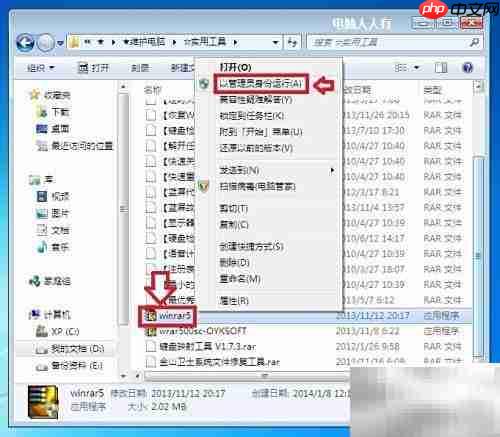
3、 若电脑仅安装单个操作系统且 C 盘存储空间充裕,可直接采用默认安装路径;但若为双系统环境,建议将软件安装至非系统盘(如 D 盘),这样既能节约系统盘空间,又便于两个系统共享同一套程序。在另一系统中安装时,只需将原路径中的 C 盘更改为 D 盘,其余目录结构保持一致,通过覆盖安装即可实现共用,避免重复安装占用额外空间,提升磁盘管理效率,方法简便且实用性强。
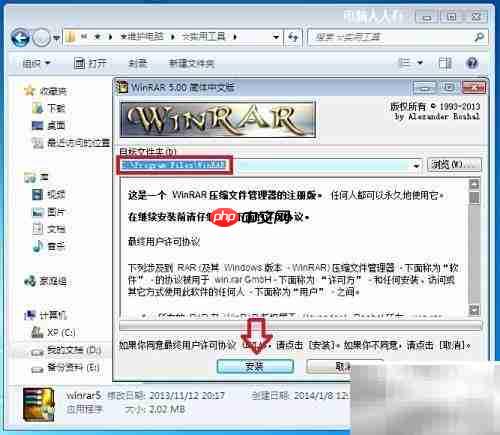
4、 安装结束后会弹出文件类型关联设置窗口,务必勾选所有支持的扩展名,否则双击特定格式文件时将无法自动调用解压程序。例如,部分压缩软件默认不包含 ISO 格式的关联,而该格式极为常见——原版 Windows 7 系统镜像通常即为此类格式,若未正确绑定,可能导致无法直接解压或使用镜像文件,影响系统安装等关键操作。
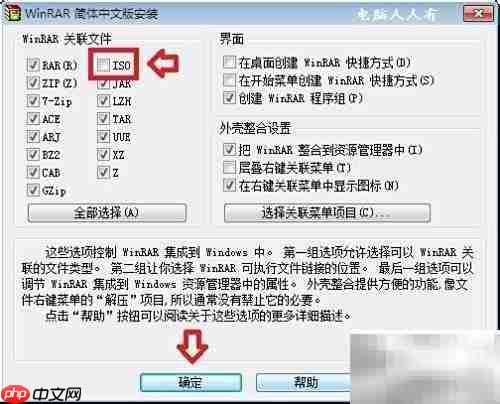
5、 点击“完成”按钮后,压缩与解压功能即刻可用。若界面上的“购买”按钮呈灰色状态,说明软件已注册激活;若为黑色,则处于未注册试用阶段,部分高级功能可能受到限制。
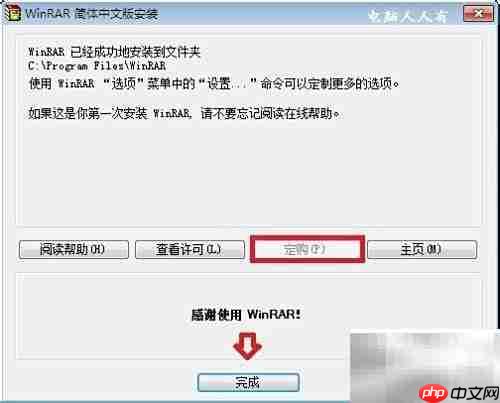
6、 重新打开资源管理器,可见原有的压缩文件已成功关联至 RAR 软件,图标样式也随之更新(如下图所示)。
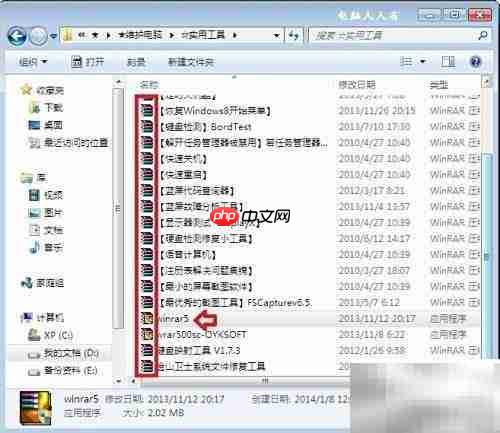
7、 该软件还内置密码保护功能,只需在压缩过程中进入“常规”选项卡,即可轻松设置加密口令,操作直观便捷。

以上就是Windows7压缩工具使用指南的详细内容,更多请关注php中文网其它相关文章!

每个人都需要一台速度更快、更稳定的 PC。随着时间的推移,垃圾文件、旧注册表数据和不必要的后台进程会占用资源并降低性能。幸运的是,许多工具可以让 Windows 保持平稳运行。




Copyright 2014-2025 https://www.php.cn/ All Rights Reserved | php.cn | 湘ICP备2023035733号